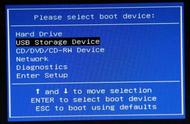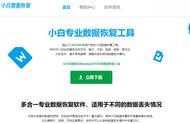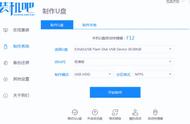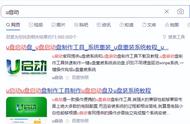第二步:系统安装教程:
我们将U盘启动盘插上你想要重装系统的主机,开机时启动快捷键。

(各大品牌开机启动快捷键)
在这里小编的笔记本品牌是戴尔,所以开机按F12就可以了,当出现下图所示时,键盘方向键上下,选择U盘后按回车(Enter)确认,小编的U盘品牌为闪迪,很明显就能看到下面红框标记里有「SanDisk」字样(一般U盘名是以U盘品牌命名)。确认进去后安装语言选择中文简体,点击现在安装。
接着就会显示要求你输入密匙,这一块不急我们直接选择没有跳过即可。

接着系统选择这里,如果不是有特殊需求的话这块建议选择64位系统(家庭版专业版都可,区别不是特别大)。

到了这小编就要提醒大家注意一下了,类型安装这里我们选择自定义(选择自动升级有时候会出现一些bug,特别是在驱动方面,所以不要!),将系统安装在C盘!安装前最好格式化一下。而如果有固态硬盘的话一定要选择固态硬盘。